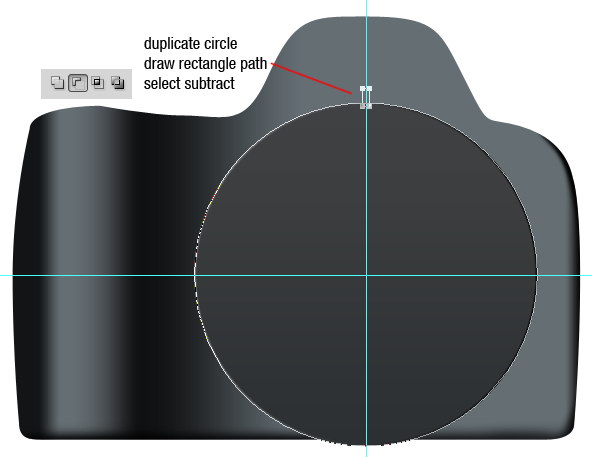Photoshop - отличный инструмент в работе как с векторной, так и с пиксельной графикой. В этом туториале, мы продемонстрируем вам мощную комбинацию векторных форм, стилей слоя, и деталей прорисованных вручную. Эта камера покажется вам такой реалистичной, что вы подумаете будто это обычная фотография. Вот что у нас должно получиться.
Давайте взглянем на изображение которое нам предстоит нарисовать.

Шаг первый
Наш первый шаг - поискать изображение "срисовываемого предмета". В нашем уроке мы будет срисовывать камеру Nikon D-60. Если у вас есть эта камера - поставьте ее перед собой, если нету - найдите ее изображение любой поисковой системе ( Google.com, Flickr.com , ebay.com ), или же на официальном сайте Nikon.
Как правило, легче начинать с самого основания камеры, и уже потом вносить поправки и дополнения. Используйте :rounded_rectangle:, и залейте прямоугольник цветом #353a3d.

Шаг второй
Выберите  и начинайте с его помощью "отрисовывать" нечто похожее на силуэт камеры. Редактируйте каждую точку отдельно с помощью
и начинайте с его помощью "отрисовывать" нечто похожее на силуэт камеры. Редактируйте каждую точку отдельно с помощью  до тех пор пока вы не получите должного результата.
до тех пор пока вы не получите должного результата.
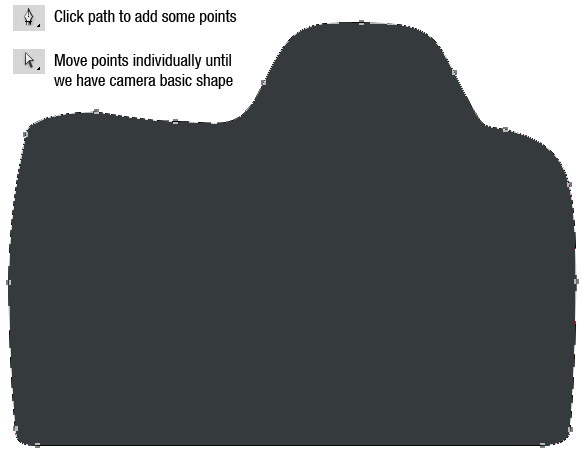
Шаг третий
Дважды кликните на форму этого слоя, и добавьте к нему стиль
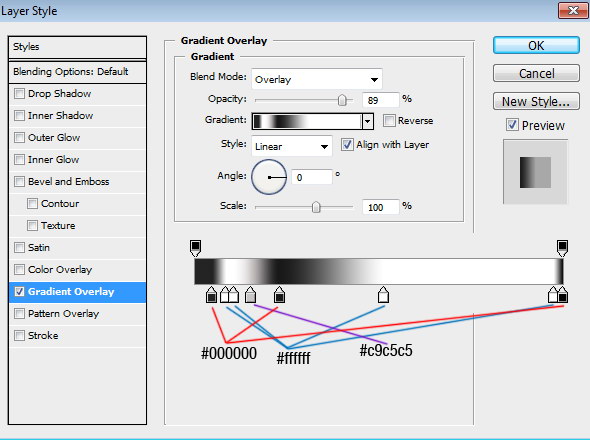
Шаг четвертый
Иногда, стилей слоя бывает просто недостаточно для произведения нужного эффекта. В таком случае, мы должны вручную нарисовать нужный нам элемент при помощи 
Создайте новый слой, выделите с слой с основой камеры и добавьте Маску слоя. Используйте мягкую кисть и краску черного цвета в указанных областях.

Шаг пятый
В пятом шаге мы будем создавать объектив. Сделайте видимыми линейки с помощью комбинации клавиш Ctrl+R. Нажмите, и перетащите их в центр области где он будет располагаться.
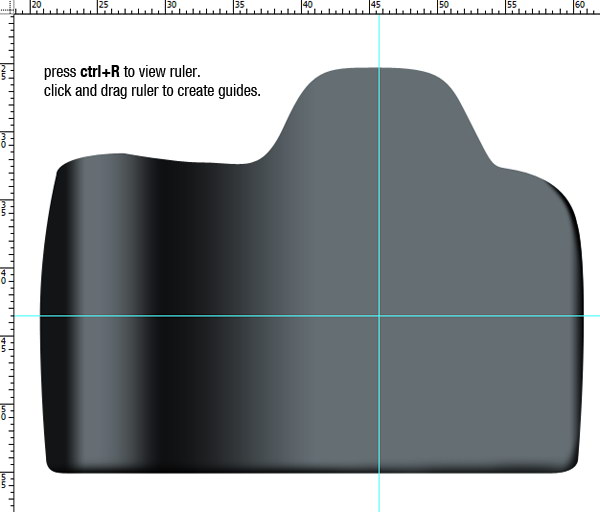
Шаг шестой
Выберите инструмент  , далее для идеальной точности и формы круга, с точки пересечения 2ух прямых зажимая Ctrl+alt сделайте круг необходимой вам ширины и высоты.
, далее для идеальной точности и формы круга, с точки пересечения 2ух прямых зажимая Ctrl+alt сделайте круг необходимой вам ширины и высоты.

А теперь примените эти стили слоя к этому кругу.
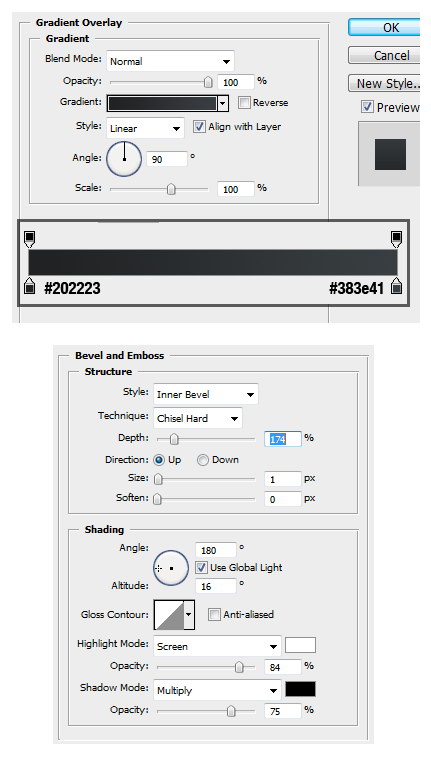
Шаг седьмой
Сделайте дубликат формы нашего круга, далее нарисуйте прямоугольник касаясь его верхней кромки. В настройках выбирайте "Вычитание"